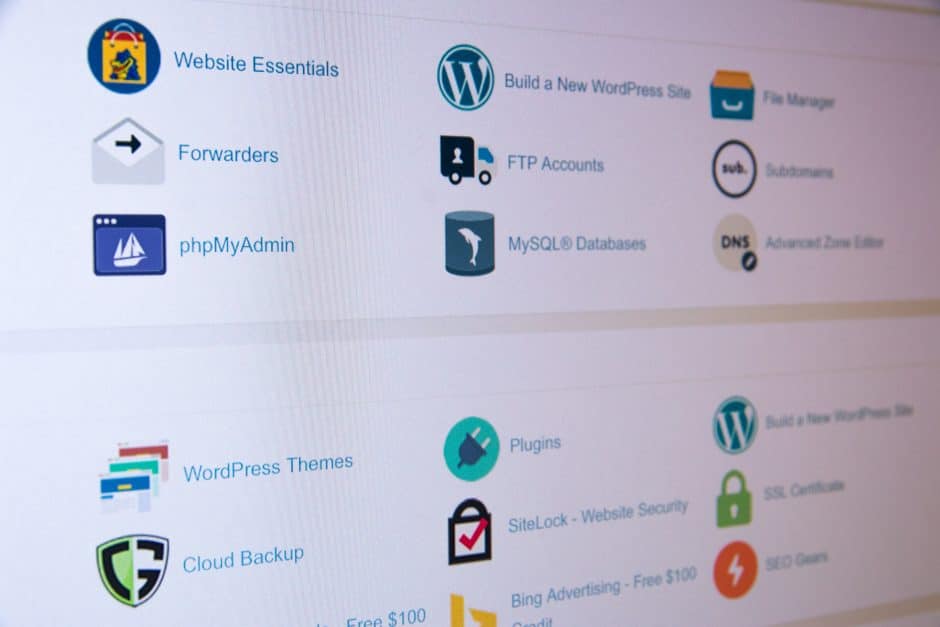- SSL化ってなに?
- mixhostなら無料でSSL化できるの?
- ブログに必要なSSL設定の方法とは?
WordPressブログを始めるならSSL化は必須の設定です。
ブログにアクセスしたとき、URLの先頭にhttpsが付いていないと、ブラウザーのアドレスバーに警告が表示されてしまいます。
これを防ぐには、ブログをSSL化する必要があります。
mixhost![]() サーバーなら無料でSSL化できます。
サーバーなら無料でSSL化できます。
・mixhostの無料SSL化
・ブログに必要なSSL設定

mixhostの評判と口コミはこちらの記事で紹介しています。
 mixhostの評判とメリットを検証。高機能だけど初心者にも安心な特徴
mixhostの評判とメリットを検証。高機能だけど初心者にも安心な特徴
目次
mixhostでのSSL化の重要性
SSLとは
SSLとはウェブ上での通信を暗号化する技術のことです。
(Secure Sockets Layerの頭文字を取った略語です。)
情報が盗み取られたり、データを改ざんされないようにセキュリティを高めるためにSSLが使われています。
SSL化をするメリット
- セキュリティを高められる
- 信頼性を高められる
- 検索エンジン最適化できる
セキュリティを高められる
SSL化をするとサイトにアクセスしたユーザーとサーバー間の通信が暗号化されるので、セキュリティが向上します。
信頼性を高められる
SSL化されていないサイトに情報を入力すると、第三者に盗み見られる可能性があります。
特に個人情報を送信するサイトでは、SSL化されていないと信用できません。
SSL化されていないと、最新のブラウザーでは必ず警告が表示されるので、SSL化されているサイトだけを利用するようにしましょう。
検索エンジン最適化できる
GoogleはウェブサイトをSSL化し、HTTPSを使用することを推奨しています。
SSL化しているかどうかは、Googleの検索結果の順位にも影響します。
URLがHTTPSになっていないと検索結果の上位に表示されにくくなっています。
GoogleはランキングシグナルとしてHTTPSを使用することにしました。
詳しくは以下の公式ページをご覧ください。
参考
ランキング シグナルとしての HTTPSGoogle検索セントラル
mixhostの無料独自SSLとは
SSL化するには認証局が発行するSSL証明書が必要です。
mixhostではSSL証明書で世界シェアNo.1のSectigo(旧名:COMODO)を認証局に採用しています。
これによりmixhostユーザーは誰でも独自SSLを無料で利用できます。
SSL証明書は自動的に適用されるため、ユーザーによる操作は不要です。

mixhostのWordPressクイックスタートを使ってWordPressブログを始めた場合、SSL化の設定は自動で完了するため、何も設定する必要はありません。
SSL化されているかを確認するには、実際にサイトにhttpsを付けてアクセスしてみて正しくページが表示されればSSL化が完了しています。
独自ドメインのSSL設定
mixhostに新しいドメインを追加する時に自動的にSSL化されます。
mixhostにドメイン追加をする方法はこちらの記事で解説しています。
 mixhostにドメイン追加をする方法・ネームサーバーの設定方法
mixhostにドメイン追加をする方法・ネームサーバーの設定方法
リダイレクトの設定
リダイレクトとはページを自動で転送する仕組みのことです。
Googleなどの検索エンジンからは、httpのサイトとhttpsのサイトは別々に認識されます。
SSL化をしたら、元のサイトと同一のサイトであることを認識してもらうためにリダイレクトの設定をしましょう。
リダイレクトの種類の中でも、恒久的に転送を意味する301リダイレクトの設定がおすすめです。
WordPressの場合、プラグインを使うと簡単にリダイレクトの設定ができます。
リダイレクトにおすすめのプラグインは「Really Simple SSL」です。
既存のページ内のリンクURLがhttpになっている場合は、すべてhttpsに変更しましょう。
WordPressブログのSSL化の方法はこちらの記事で詳しく解説しています。
 WordPressブログをSSL化する理由と設定する手順を解説
WordPressブログをSSL化する理由と設定する手順を解説
WordPressでのSSL設定
httpsを付けてブログにアクセスできることを確認できたら、WordPressの管理画面からSSLの設定をします。
WordPressの管理画面の「設定」→「一般」からWordPressアドレス(URL)とサイトアドレス(URL)の部分をhttpからhttpsに変更します。


1文字でも間違えて設定すると、WordPressの管理画面にもアクセスできなくなります。
よくある質問
mixhostの管理画面のcPanelでもSSLに関する設定ができます。
しかし、自動的に独自無料SSLの設定がされているため、何も操作しなくて大丈夫です。
SSL証明書の更新も自動的に行われるので、httpsの状態を維持されます。
しかし、SSL化はGoogleも推奨しているので、SSL化していないと検索結果に表示されづらくなります。
SSL化しないメリットはないので、設定しておきましょう。